
За компјутери на Windows 8.1 и Windows 10, Vkontakte програмерите произведоа посебна апликација достапна за бесплатно симнување од официјалната продавница за Мајкрософт продавница. И ако со додавање на оваа програма на PC прашања, по правило, не се случи, отстранувањето може да стане проблем. Како дел од овој материјал, ние ќе ја разгледаме вистинската процедура во детали, обрнувајќи внимание на сите достапни методи.
Бришење на апликација Vkontakte на компјутер
Пред да продолжите со упатствата, неопходно е да се разјасни дека VK деинсталирањето може да се изврши само со Windows. За жал, Microsoft Store ви овозможува да "скриете" еднаш додадени од продавницата од апликациите во сопственост на страниците.Главните начини за отстранување на апликацијата Vkontakte користејќи системски алатки се само три. Во исто време, методите може да се разликуваат малку во зависност од верзијата на инсталираниот оперативен систем, особено ако користите 8.1, а не десетина.
Метод 1: Трети страни
Ние нема да размислиме за таков начин подетално, но како алтернатива на следните опции може да користи програми од трети страни кои ви дозволуваат да го отстраните инсталираниот софтвер. Најдобро за такви цели е Revo Uninstaller и CCleaner. Постапката е детално опишана за други примери во посебна настава.

Прочитај повеќе:
Бришење на апликации во Windows 10
Инсталирање и отстранување на програми во Windows 10
Метод 2: "Започнете" Мени
Најлесен начин да ја избришете апликацијата Vkontakte, како и секоја друга апликација за Windows, користејќи го менито Start. За да го направите ова, доволно е да се затвори со левото копче на глувчето по должината на логото на оперативниот систем во долниот лев агол на екранот и листата наоѓа непотребен софтвер.

Забележете дека во Windows 8.1, ќе биде неопходно да се отстрани не само во менито "Start", но исто така користете икона со стрелки на дното на екранот. Ова ќе ви овозможи да отворите комплетна листа на инсталирани софтвер.

Откако ја пронајдовте апликацијата, кликнете со десното копче на иконата и преку паѓачката листа, одберете Delete. После тоа, ќе биде потребна потврда, меѓутоа, како резултат на тоа, програмата ќе биде отстранета од компјутерот, вклучувајќи ги сите странични датотеки, било да е кеш или регистарски клучеви.
Метод 3: Управување со апликации
Друг прилично лесен начин, со скратено работно време стандарден метод за бришење на сите инсталирани програми, се сведува на употребата на посебна партиција. Со ефикасност, оваа опција не се разликува од претходната, овозможувајќи ви да ја избришете апликацијата Vkontakte и сите поврзани датотеки. Сепак, воопшто, бројот на потребни акции е малку поинаков.
- Десен-клик на иконата за мени на Start на Windows Taskbar и во листата што се појавува, кликнете на апликации и карактеристики. Во случај на Windows 8.1, саканиот дел се нарекува "програми и компоненти".
- Следно, мора да се движите низ листата на појава со инсталираниот софтвер на стрингот со приклучокот VK. Лево-клик на блокот и користете го копчето "Избриши" во долниот десен агол.
- Оваа акција ќе мора да потврди преку скокачки прозорец, но еден или друг начин постапката за отстранување ќе биде иницијализирана. Почекајте за завршување, и ова е завршен процес на деинсталирање.
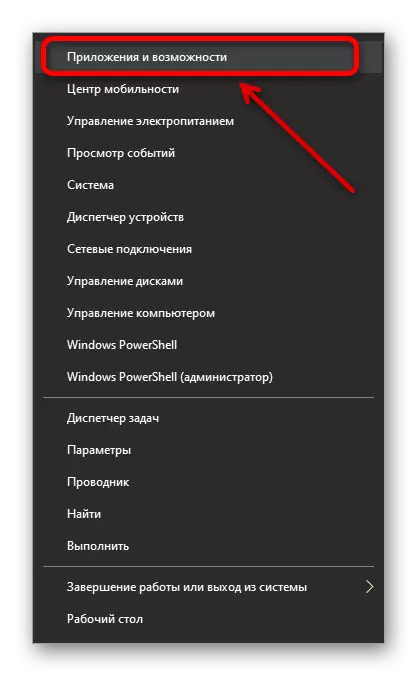


Начинот е доволно лесен за користење, и затоа тешкотиите нема да се појават. Покрај тоа, и двете над презентираните опции се заменливи.
Метод 4: Windows Powershell
Ако поради некоја причина, апликацијата Vkontakte недостасува во листата на инсталирани програми и во менито "Start" или едноставно не е избришана со стандардни алатки, можете да користите посложена, но сосема сигурен метод. Тоа е во употреба на "Powershell", заменет со класична "командна линија" во подоцнежните верзии на оперативниот систем.
- Како и во минатото случај, кликнете со десното копче на иконата на Windows на лентата со задачи, но овој пат да изберете "Powershell (администратор)". Стандардно, во Windows 8.1, објектот може да се замени со класична "командна линија", но лесно е да се поправи преку поставките на лентата со задачи.
- Кога новиот прозорец се појавува по патеката до папката "System32", наведете ја командата Get-AppXPackage и притиснете го копчето Enter на тастатурата. Да не се погреши, едноставно копирајте го и ставете го примерот што го подготвивме.
- Оваа команда ќе ги прикаже сите апликации и програми инсталирани на компјутерот. Најлесен начин да се најде Vkontakte, ако е неодамна инсталиран. Инаку, побарајте апликација, "име" низа чии завршува на ".vk".
- Откако сте разбрале со потрагата по посакуваната апликација, треба да добиете полно име. За да го направите ова, одберете сè во стрингот "Packagefully" и копирајте го копчето CTRL + C со комбинацијата.
- За да го избришете, морате да ја користите командата Remove-appxpackage со додавање на претходно добиеното име на апликацијата преку еден простор.
- Како резултат на тоа, кодот ќе се испостави колку е можно повеќе на следниов пример: Отстрани-appxpackage c6965dd5.vk_2.3.2.1_x64__v42AVZH127RA.
- По потврдувањето на отстранувањето користејќи "ENTER", процедурата за деинсталирање ќе започне на тастатурата. Овој процес нема да потрае многу време, а по завршувањето на Windows Powershell можете да го затворите.






Често, поради повеќекратно бришење и повторно инсталирање на апликација на компјутер, останува ѓубре што може да предизвика проблеми во софтверот. За да го спречите ова, по користење на системските алатки и Windows PowerShell, најдобро е да го исчистите OS користењето на специјален софтвер како што е претходно споменатиот CCleaner.
Исто така види:
Како да го исчистите системот од ѓубре со CCleaner
Чистење на Windows 10 од ѓубре
Се надеваме дека по запознавањето со статијата, успеавте да ја избришете апликацијата Vkontakte од компјутерот, бидејќи во секој случај не постојат алтернативни опции до денес. Едноставно, обидете се јасно да ги следите упатствата, особено во случајот на PowerShell, и дефинитивно ќе ја деинсталирате програмата со сите работни датотеки.
